![[Tutorial] Juega con tu mando de PS3 en Android con Sixaxis Controller Veneyp](https://2img.net/h/oi45.tinypic.com/veneyp.jpg)
Llevamos tiempo viendo cómo otros gamepads bluetooth como el famoso WiiMote u otros menos conocidos podían conectarse con Android para poder utilizarlos con juegos, emuladores, etc. Pero, debido a las particularidades del Sixaxis/DualShock3 de SONY no habíamos visto nada en Android para poder jugar con él. Hasta ahora. Ya que gracias a Sixaxis Controller podremos jugar en Android con hasta 4 mandos Sixaxis/DualShock3.
Los requisitos para hacer funcionar este método son:
Ser usuario ROOT.
Tener un terminal Android con bluetooth 2.0
Tener un PC a mano. (Sólo para la primera vez)
Tener un cable miniUSB a mano. (Sólo para la primera vez)
NOTA: A veces, los problemas de incompatibilidad del bluetooth son más problema de software que de hardware, de forma que a veces, simplemente cambiando de ROM (por ejemplo utilizando CyanogenMod, podemos solucionarlos).
Como, a priori, puede no ser compatible con todos los terminales Android, Dancing Pixel Studios ha puesto a disposición de todos de forma gratuita la aplicación Sixaxis Compatibility Checker (también accesible desde el Market
https://play.google.com/store/apps/details?id=com.dancingpixelstudios.sixaxiscompatibilitychecker&hl=es) para que así podamos comprobar si realmente nuestro terminal es compatible y podamos comprar sin miedo la aplicación final.
En ambos casos, el proceso para sincronizar el mando con el teléfono es idéntico:
Descargar la aplicación en cuestión (como ya hemos dicho, si no sabes si tu terminal es compatible, conviene que primero descargues la aplicación Sixaxis Compatibility Checker y después, si todo va bien, des el salto a la aplicación final: Sixaxis Controller
https://play.google.com/store/apps/details?id=com.dancingpixelstudios.sixaxiscontroller&feature=more_from_developer#?t=W251bGwsMSwxLDEwMiwiY29tLmRhbmNpbmdwaXhlbHN0dWRpb3Muc2l4YXhpc2NvbnRyb2xsZXIiXQ..).
Al abrir la aplicación se nos mostrará una pantalla un tanto austera con sólo 3 opciones (de las cuales, sólo habrá dos seleccionables). Debemos pulsar sobre Start. Si teníamos el bluetooth desactivado, la propia aplicación lo activará (avisando de ello previamente).
Sincronizar el mando de PS3 con el teléfono Android. Es la parte más engorrosa del proceso ya que hay que hacerlo de forma manual y necesitamos de un PC. Para ello hay dos opciones:
OPCIÓN 1: SixaxisPairTool
Descargamos la aplicación desde aquí (
http://www.dancingpixelstudios.com/sixaxiscontroller/tool.html) y la instalamos.
Ahora, abrimos la aplicación instalada que nos deberá mostrar un mensaje Current Master: Searching… En este momento conectamos el mando al PC mediante un cable USB-miniUSB y entonces el mensaje cambiará, mostrando la dirección bluetooth a la que está conectado el mando de la PS3 (algo como XX:XX:XX:XX:XX:XX).
Escribimos la dirección MAC del bluetooth de nuestro Android en el cuadro de texto que queda en la ventana de SixaxisPairTool y pulsamos Update (para conocer dicha dirección podemos verla en la parte inferior de la aplicación de Android Sixaxis Controller o Sixaxis Compatibility Checker, o en Ajustes>Acerca del teléfono>Estado). Ahora el campo Current Master debería mostrar la dirección introducida.
OPCIÓN 2: MotioninJoy
Descargamos la aplicación desde aquí (
http://www.motioninjoy.com/download) y la instalamos. NOTA: Para hacer funcionar MotioninJoy se necesita tener instalada la última versión de .NET Framework 3.5 (con la versión 4.0 no funcionará).
Ahora, una vez instalada la aplicación, la abrimos y conectamos el mando al PC mediante el cable miniUSB. Al ser la primera vez que la abrimos, nos mostrará su propia pantalla de administración de controladores para Sixaxis/DualShock3, en la que deberemos pulsar sobre Load y, cuando finalice el procedimiento, nos habrá instalado sus drivers del mando en cuestión. NOTA: Para usuarios de Windows Vista/7 de 64 bits, deberán iniciar el sistema operativo con la opción Deshabilitar firma de controladores de hardware (para ello, hay que reiniciar el PC y, antes de que se muestre el logo de Windows, pulsar F8 hasta que aparezca el menú de arranque, elegir esta opción y realizar este paso de nuevo).
Una vez instalados los drivers, vamos a la pestaña Sincronizar, pulsamos sobre la opción Custom MAC y cambiamos el valor por la dirección bluetooth de nuestro Android (para conocer dicha dirección podemos verla en la parte inferior de la aplicación de Android Sixaxis Controller o Sixaxis Compatibility Checker, o en Ajustes>Acerca del teléfono>Estado). OJO: En MotioninJoy deberemos introducir la dirección bluetooth INVERTIDA por bloques, es decir, si nuestra dirección es A1:B2:C3:D4:E5:F6 deberemos introducir F6:E5:D4:C3:B2:A1.
Pulsamos Pair Now y ya tendremos el mando de la PS3 asociado a la dirección bluetooth de nuestro Android.
Finalizado el paso más tedioso del tutorial, lo demás es pan comido: Desconectamos el mando del PC y pulsamos sobre el botón PS para que inicie la búsqueda de un dispositivo bluetooth asociado.
Si ya pulsamos sobre el botón Start de la aplicación Sixaxis Controller previamente, ésta nos deberá mostrar el mensaje Client connected: 1 en la aplicación.
Ahora, pulsamos sobre Change Input Method y elegimos Sixaxis Controller. ¡Ya podemos utilizar nuestro Sixaxis/DualShock3 en nuestro Android!
¡Eso es todo!
¡Suerte y un saludo a todos!
PD: Recuerda que en emuladores como FPSe deberás configurar los botones del mando como Hardware Keys para poder jugar con él.


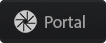

![[Tutorial] Juega con tu mando de PS3 en Android con Sixaxis Controller Btlog_10](https://i.servimg.com/u/f11/19/40/83/51/btlog_10.png)

